Comment désactiver ou désactiver les messages dans macOS?
Miscellanea / / August 05, 2021
Pour la plupart des gens, iMessage est ce qui les empêche d'utiliser une nouvelle plate-forme comme Android. Ils n’ont pas de réponse raisonnable sauf pour dire que l’écosystème est incroyable. La plate-forme iMessage est rapide, fiable et constitue un excellent moyen de communiquer avec les personnes utilisant les appareils Apple. L'une des meilleures choses à propos d'iMessage est sa capacité à envoyer et à recevoir des messages depuis n'importe quel appareil, y compris MacBook ou iPhone. Cependant, cette fonctionnalité peut parfois être ennuyeuse, en particulier lorsque vous utilisez votre MacBook et votre iPhone ensemble.
Obtenir les notifications avec un léger retard sur les deux appareils peut irriter n'importe qui. Alors que peux-tu faire? Eh bien, la désactivation d'iMessage sur macOS est certainement une bonne option. Continuez à lire pour en savoir plus sur la procédure.
Désactivation ou désactivation des messages dans macOS
Étape 1: Sur votre appareil Mac, accédez à l'application Messages en accédant à Applications.
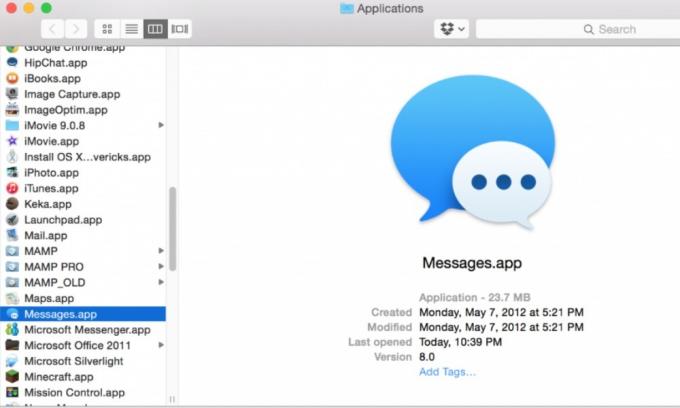
Étape 2: Dans la barre de menus, appuyez sur Messages, puis sur Préférences.
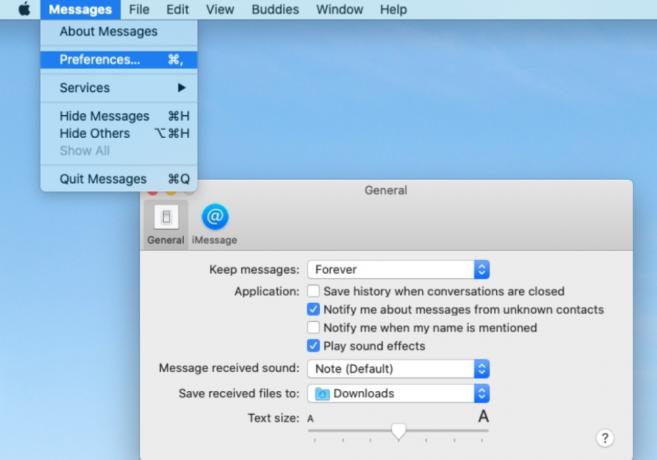
Étape 3: Après cela, cliquez sur l'onglet Comptes, puis sélectionnez le compte iMessage.
Étape 4: Enfin, dans l'onglet Paramètres, vous remarquerez une case à cocher près de votre numéro de téléphone / identifiant Apple. Assurez-vous de décocher la case.
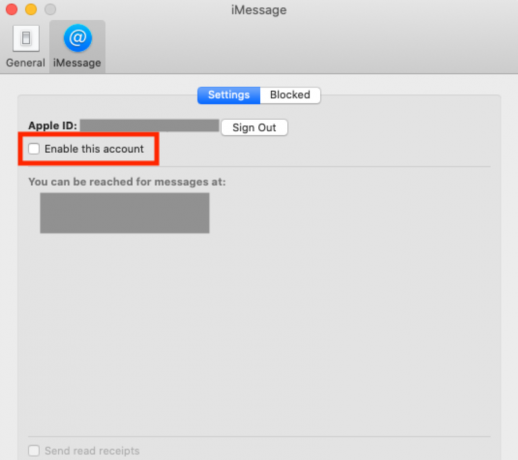
Voila, vous avez réussi à désactiver / désactiver les messages dans macOS. Suivez ces étapes simples et je suis sûr que vous vous débarrasserez des notifications indésirables sur votre macOS.
Si vous avez besoin d'un autre guide sur iMessage, faites-le nous savoir dans la section des commentaires.



